1.公司使用gitlab保存代码,git已支持。
2.需要新增一个人github账户。创建study项目并提交到github上。
3.git提交时互相不混淆
官网地址:https://github.com。注册后得到用户名和密码。
新建一个公有的远程仓库,可以得到一个http git地址,供后面本地代码绑定远端git用。
老的git的公钥私钥不动,新建一套新的公私钥。
1)进入ssh根目录 cd ~/.ssh
生成秘钥对ssh-keygen -t rsa -C "email地址" -f github 其中-C 后面的是注册github时用的邮箱,-f 后面是生成秘钥的名称。如下图:

点击右上角,下拉list如下:
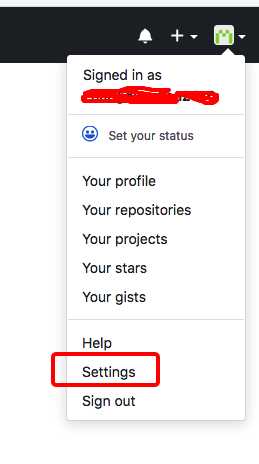
点击settings,弹出页面如下:
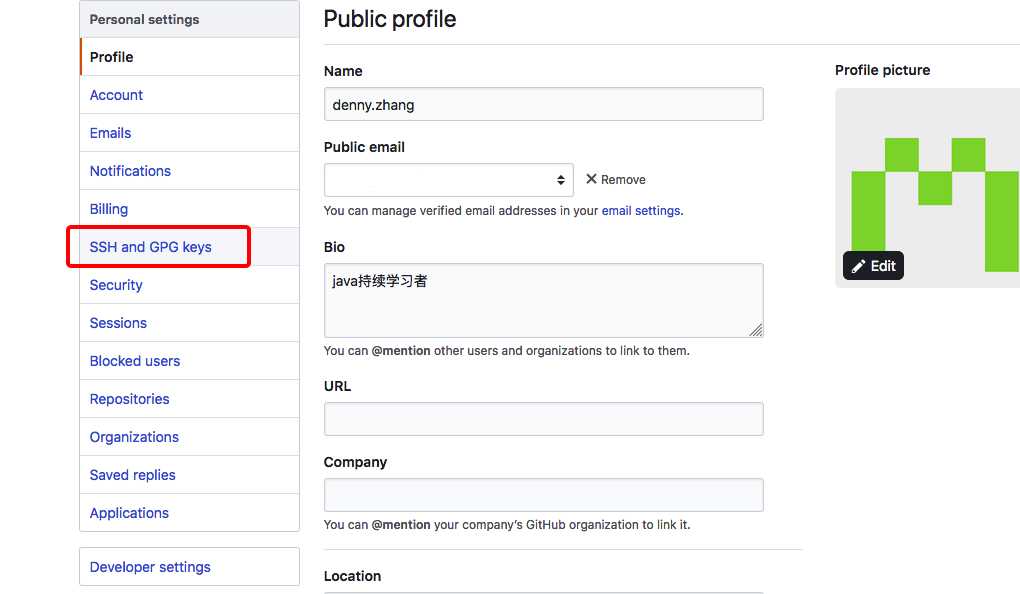
点击SSH and GPC keys,如下:

点击New SSH key 新增一个公钥。title随便起。key就是.pub
先看一下根目录下有没有config文件,如果之前是默认的就没有。没有就touch 一个。
config配置如下:
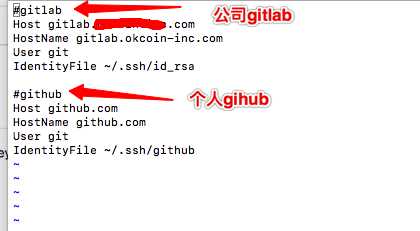
配置完config后测试ssh -T git@github.com时
成功:

报错:
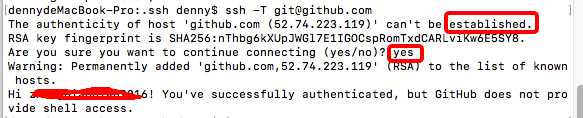
这时输入yes,因为ssh为了安全,会从本地文件的known_hosts 中查看已知host.输入yes回车,就会往known_hosts里面新增一条记录。下次再访问就OK了。
老的公司的git默认生成的都是全局的用户名和邮箱。这时需要新建一个目录,作为git本地仓库。
操作完之后可以ls -a 可见文件下有个隐藏的.git文件
在idea中打开项目,git commit初次提交需要手动选择文件。push到远端,因为远程还没有文件,需要配置一下git地址,点击Define remote->

把第一步生成的git地址输入。
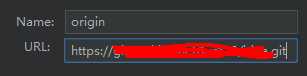
点击push.
上github上校验一下代码是否提交成功
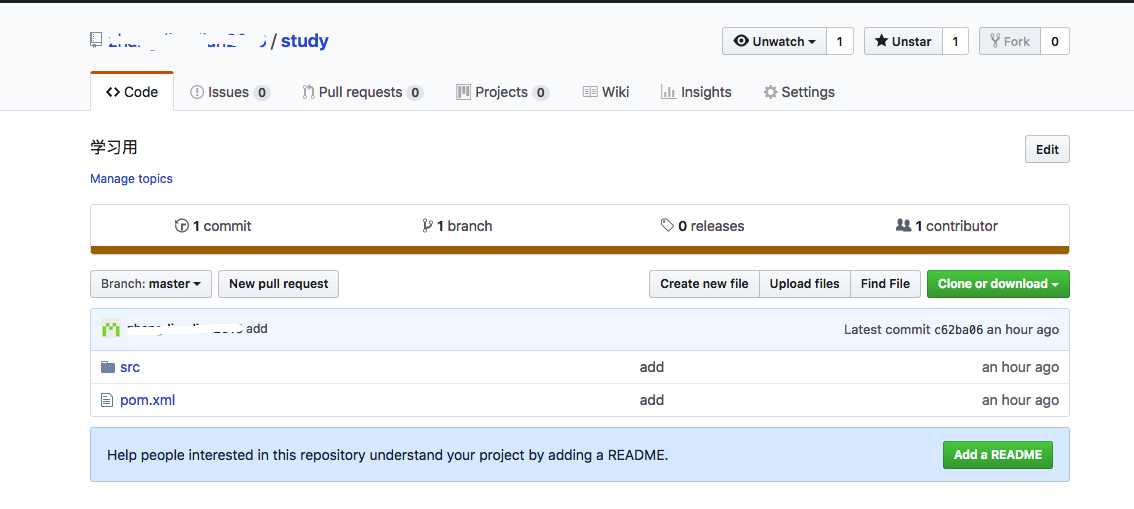
可见,代码已成功提交。
原文:https://www.cnblogs.com/dennyzhangdd/p/10607472.html